Смартфоны Philips S337 Black/Red - инструкция пользователя по применению, эксплуатации и установке на русском языке. Мы надеемся, она поможет вам решить возникшие у вас вопросы при эксплуатации техники.
Если остались вопросы, задайте их в комментариях после инструкции.
"Загружаем инструкцию", означает, что нужно подождать пока файл загрузится и можно будет его читать онлайн. Некоторые инструкции очень большие и время их появления зависит от вашей скорости интернета.
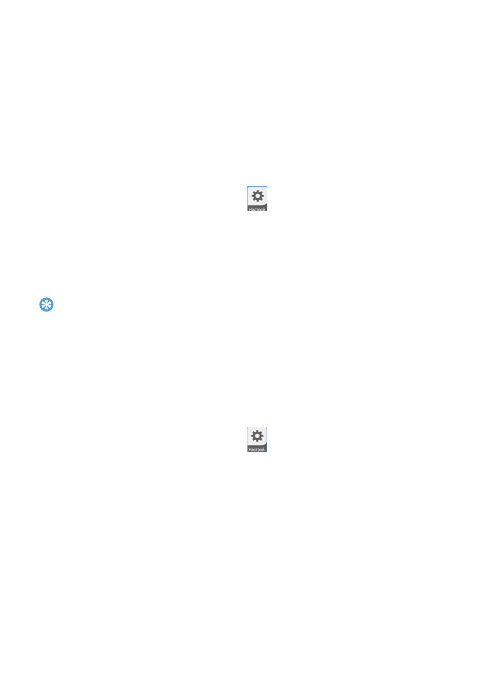
23
4
Выберите точку доступа.
5
Если выбрана защищенная сеть, вам будет предложено ввести
ключ сети или пароль.
6
Нажмите
Подключить
.
VPN
Информация о том, как создавать виртуальные частные сети (VPN)
и подключаться к ним.
Настройка профиля VPN
1
В списке приложений нажмите
>
Ещё
>
Мобильные сети
>
VPN
.
2
Нажмите
+
для введения имени VPN-сервера и выбора типа
VPN.
3
При необходимости установите нужные параметры.
4
После завершения нажмите
Сохранить
.
Советы:
•
Выбор доступных опций может зависеть от типа VPN-сети.
•
На вашем устройстве должен быть заранее настроен доступ к Интернету.
Если у вас возникают затруднения с доступом к Интернету, необходимо изменить
настройки подключения. Если вы не знаете какую информацию следует ввести,
обратитесь к администратору своей VPN-сети.
•
Чтобы использовать эту функцию, необходимо включить функцию блокировки
экрана.
Подключение к VPN-сети
1
В списке приложений нажмите
>
Ещё
>
Мобильные сети
>
VPN
.
2
Выберите нужную частную сеть.
3
Введите имя пользователя и пароль, затем нажмите
Подключить
.
Предоставление доступа к мобильной сети
Информация о том, как использовать устройство в качестве
беспроводного модема или беспроводной точки доступа для ПК
или других устройств, а также предоставлять доступ к мобильному
сетевому соединению, используемому устройством.
Содержание
- 2 Включение и выключение устройства; Нажмите и удерживайте клавишу питания, чтобы включить КПК.; Отключить питание; Блокировка/разблокировка сенсорного экрана; Для блокировки нажмите клавишу питания.; Клавиши; Информация об основных клавишах.; Питание
- 3 Использование сенсорного экрана; Функция; Нажатие; Коротко коснитесь элемента два раза.; Перелистывание
- 4 для возврата на центральный главный; Выбор обоев; На главном экране нажмите; Дисплей; Обои
- 5 Значки Функция
- 6 Подготовка к эксплуатации; Компания Philips приветствует вас и поздравляет с покупкой!
- 7 Сборка и зарядка; Снимите заднюю крышку.
- 8 Зарядите аккумулятор
- 9 Установка карты памяти; Ваше устройство поддерживает карты памяти объемом до 32 Гб.; Извлечение карты памяти; Извлеките аккумулятор.; Форматирование карты памяти; В режиме ожидания выберите
- 10 Персонализация КПК; Время и дата; для; Настройка блокировки экрана
- 11 Доступ к приложениям; Управление приложениями; Работающие
- 12 При выборе вкладки; Сторонние; можно просмотреть все; Удалить; для его деинсталляции.; Основные функции; Вызовы; Выполнение вызова; В списке приложений нажмите
- 13 Сообщения; Отправка сообщения
- 14 Электронная почта; Настройка учетной записи электронной почты; РУЧНАЯ НАСТРОЙКА; Далее; Управление телефонной книгой; Добавление нового контакта; Контактов
- 15 Создание группы контактов; Готово; Мультимедиа; Музыка; Воспроизведение музыки
- 16 Настройки музыки; Библиотека; Поставить на звонок; Камера
- 17 Ярлык
- 19 Просмотр фотографий
- 20 Диктофон; Запись голосовой заметки; Автопоиск
- 21 Будильник; Установка будильника; Калькулятор; CLR
- 22 Bluetooth; Включение/выключение Bluetooth; Получение данных через Bluetooth; Подключить; для сопряжения с другим устройством.; Отправка данных через Bluetooth; Выберите вариант отправки данных через Bluetooth.; Включение Wi-Fi и подключение к беспроводной сети; На экране нажмите
- 23 Настройка профиля VPN; Ещё; Подключение к VPN-сети; Ещё; VPN; Предоставление доступа к мобильной сети
- 24 Предоставление доступа к мобильной сети через USB; В списке приложений выберите; Подключение к ПК
- 25 Беспроводные сети
- 27 Проверка обновлений ПО
- 28 Меры предосторожности
- 30 Советы; Устранение неполадок
- 33 Заявление о соответствии
















































